1、首先将要编辑的文档打开。
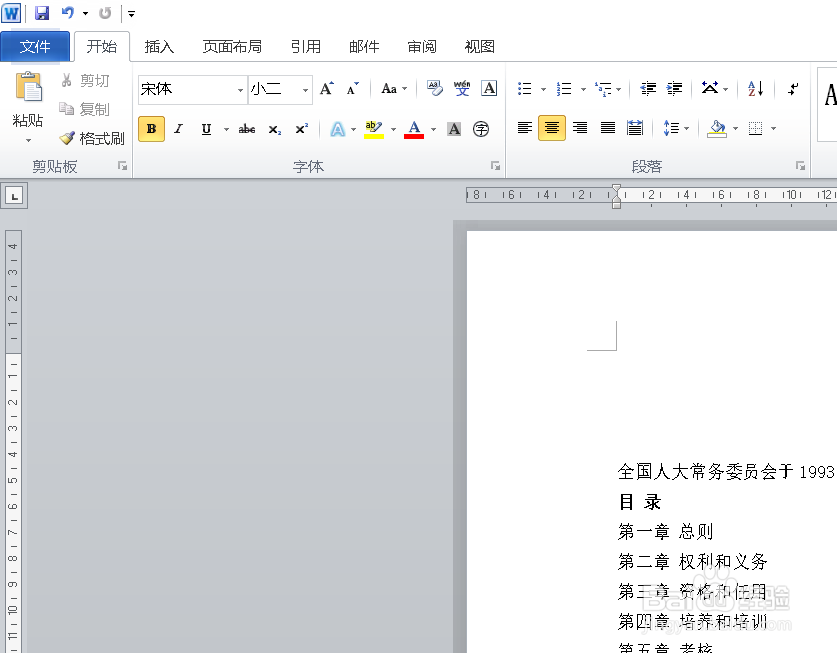
2、然后插入页眉。

3、在页眉处输入相应的文字。
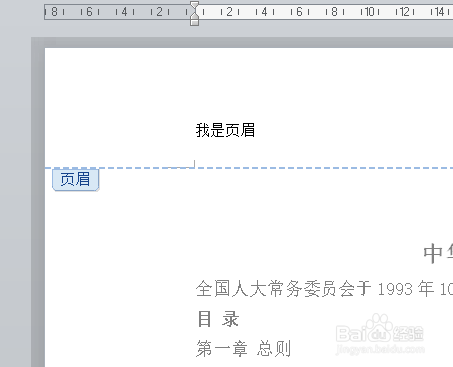
4、然后点击上方【开始】选项。

5、找到段落栏如图所示的地方。

6、然后选择最后一个选项【边框和底纹】。

7、参数按照如图所示设置。

8、点击【确定】后就设置好了。

时间:2024-10-14 19:18:06
1、首先将要编辑的文档打开。
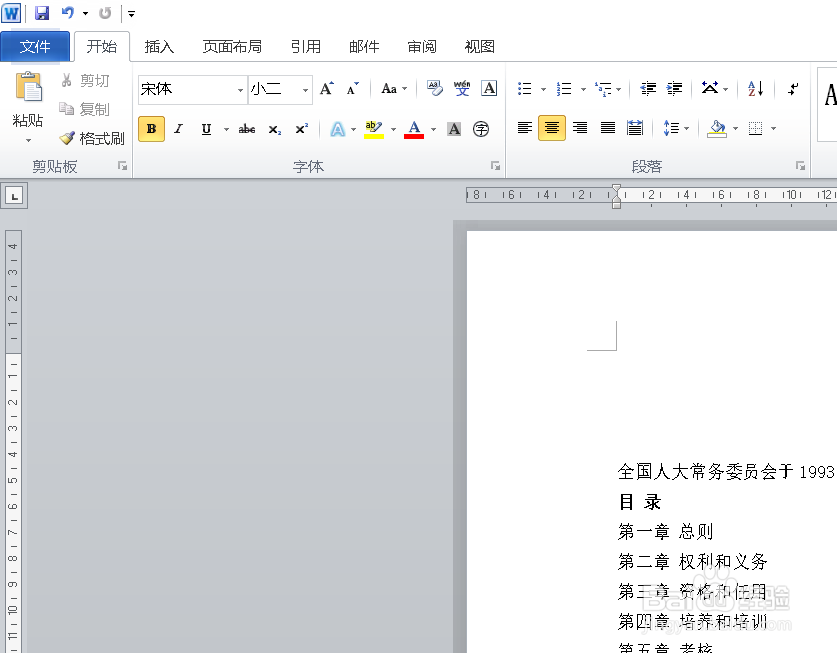
2、然后插入页眉。

3、在页眉处输入相应的文字。
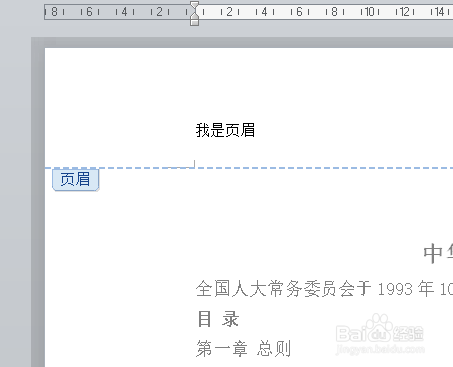
4、然后点击上方【开始】选项。

5、找到段落栏如图所示的地方。

6、然后选择最后一个选项【边框和底纹】。

7、参数按照如图所示设置。

8、点击【确定】后就设置好了。

